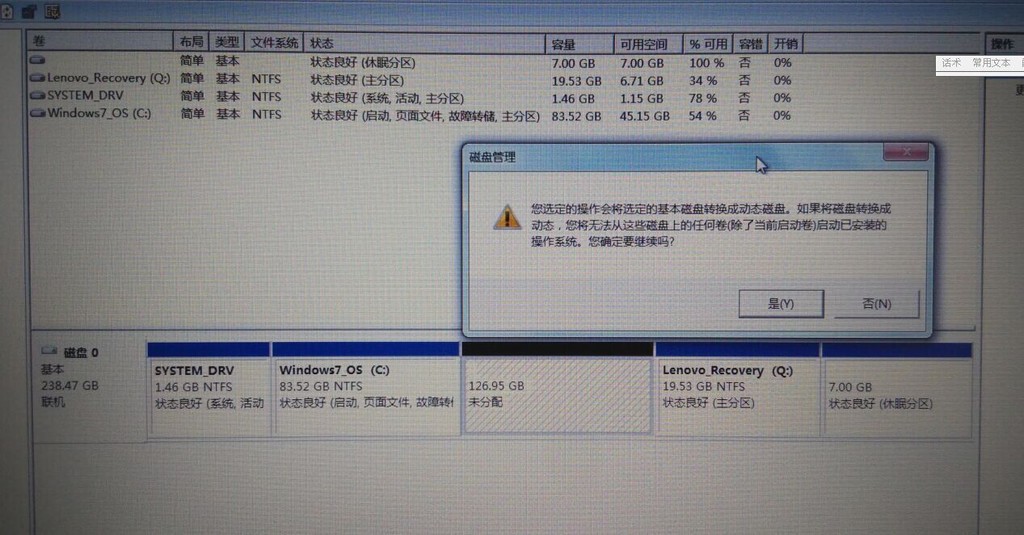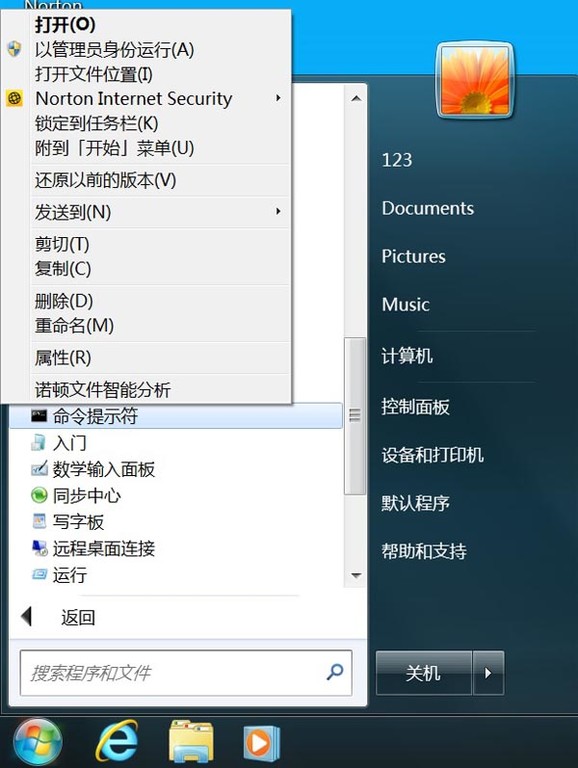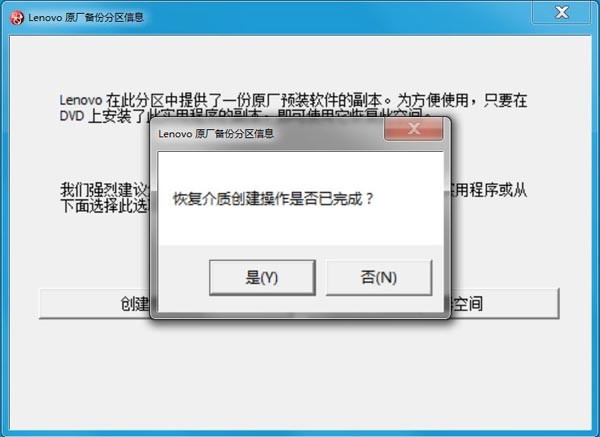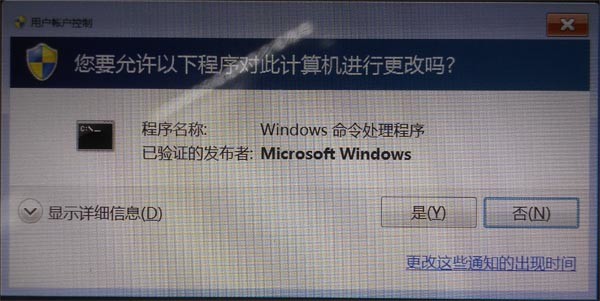最新下载
热门教程
- 1
- 2
- 3
- 4
- 5
- 6
- 7
- 8
- 9
- 10
Win7系统ThinkPad笔记本分区过程中提示转化为活动分区例子
时间:2016-05-21 编辑:简简单单 来源:一聚教程网
在使用压缩卷创建分区的过程中可能会出现如下提示
此问题是由于MBR系统只支持4个主分区造成的,出现此提示后千万不要点击确定,否则会造成系统无法进入,解决此问题的方法如下:
方法一:删除休眠分区
点击开始—所有程序—附件,在命令提示符上点击右键,选择“以管理员身份运行”
输入命令diskpart进行分区调整
输入命令list disk,查看电脑安装了几块硬盘
选中系统安装的磁盘,一般是disk0,输入命令sel disk 0
输入命令list par,查询已经有的分区
选中将要删除的休眠分区sel par 4(类型为OEM,大小为7XXXMB的就是需要删除的休眠分区,一般都是第四个分区,如果不是的话需要输入对应的分区号,否则可能会造成系统无法正常启动)
输入命令del par override删除休眠分区
输入命令exit退出分区命令
再次输入exit关闭窗口
删除休眠分区后,磁盘管理中磁盘的状态如下图
方法二:删除Q盘
注意:删除Q盘后一键恢复功能以及创建恢复介质的功能都会失效,建议使用方法一或者在删除前先创建恢复光盘。
双击Q盘会弹出创建恢复光盘的界面,点击右侧的“恢复驱动器空间”
弹出是否创建恢复介质的选项,点击“是”继续(注:点击“是”前请确认已经创建恢复光盘或者恢复U盘)
数据清除提醒,点击“是”继续
用户账户控制提醒,点击“是”继续
点击完后窗口会消失,此时再查看磁盘管理,Q盘的空间会自动和C盘合并